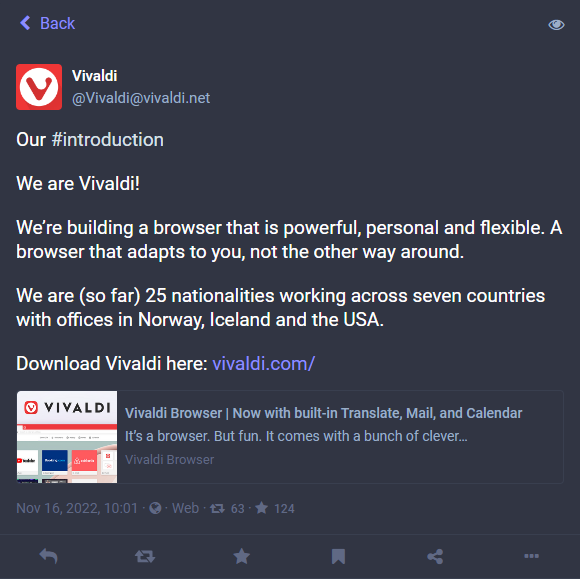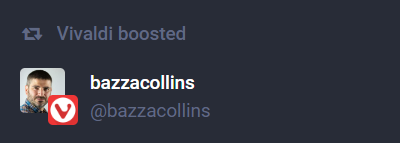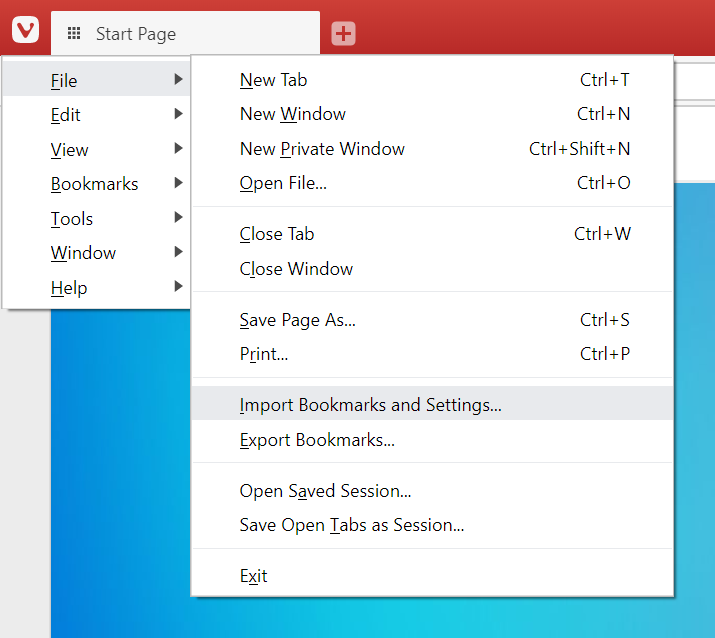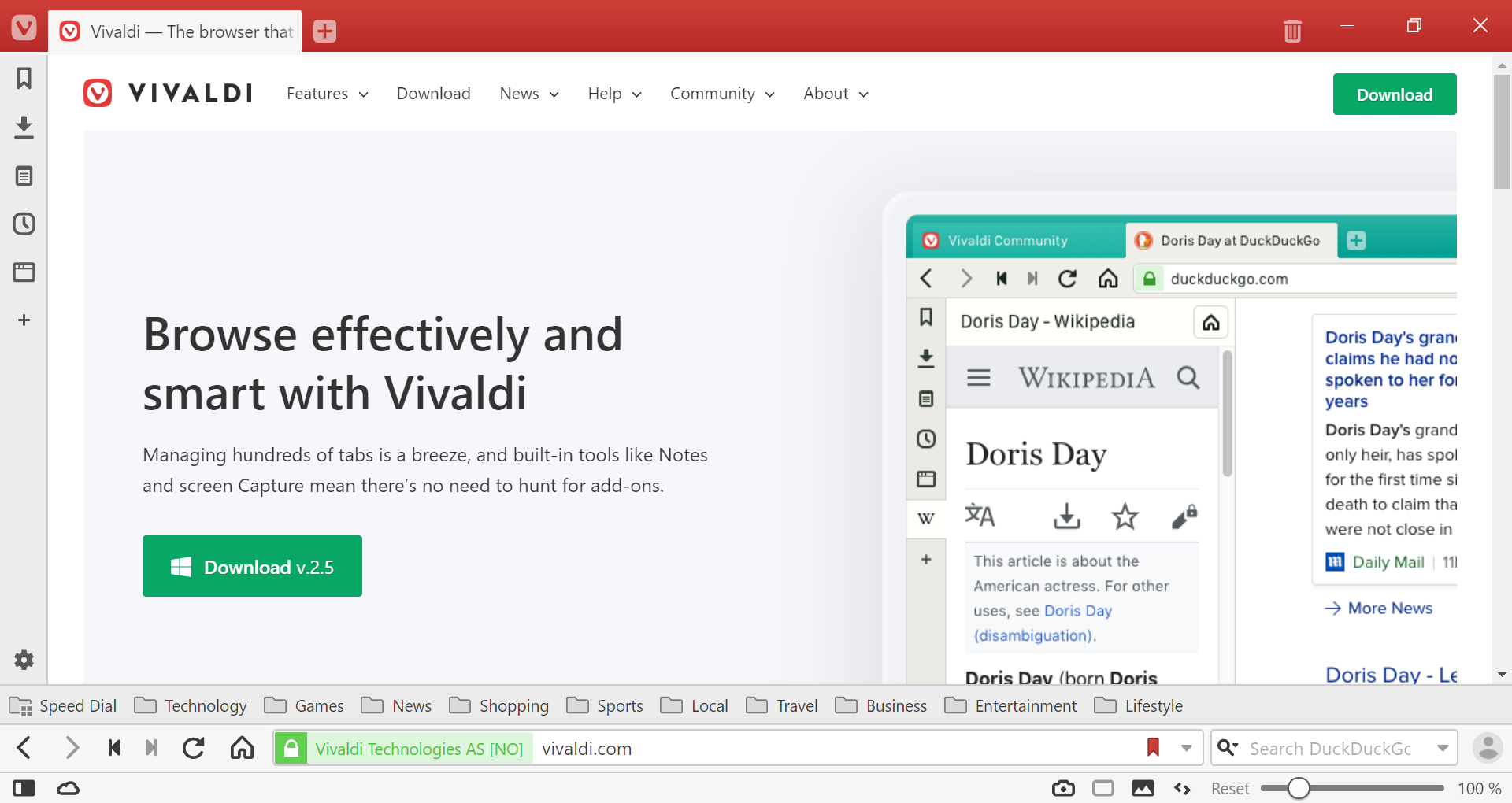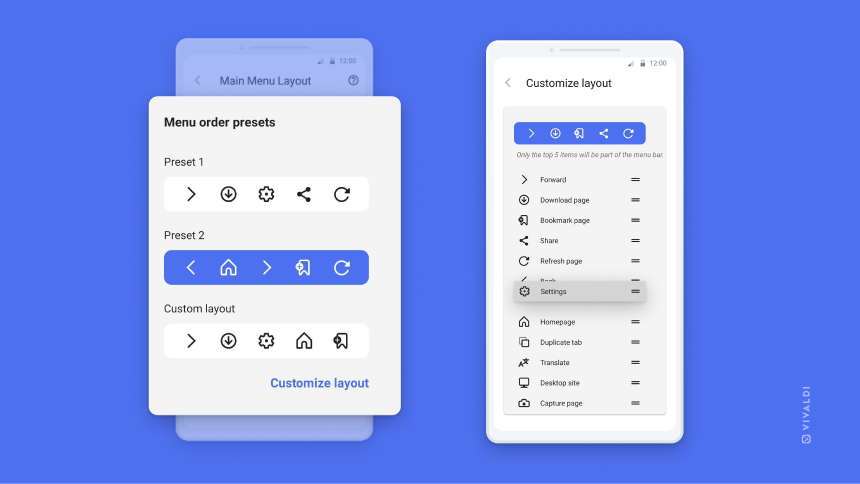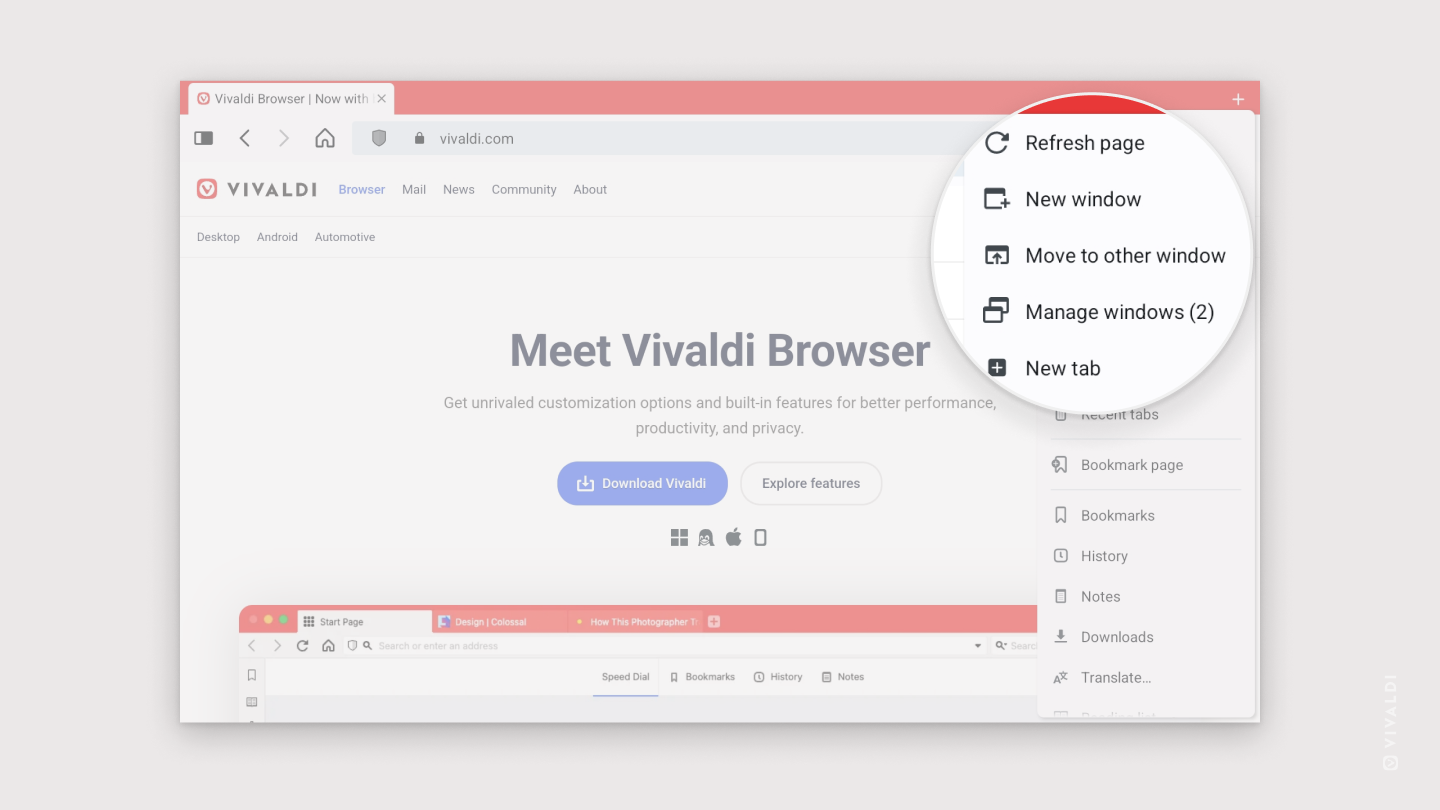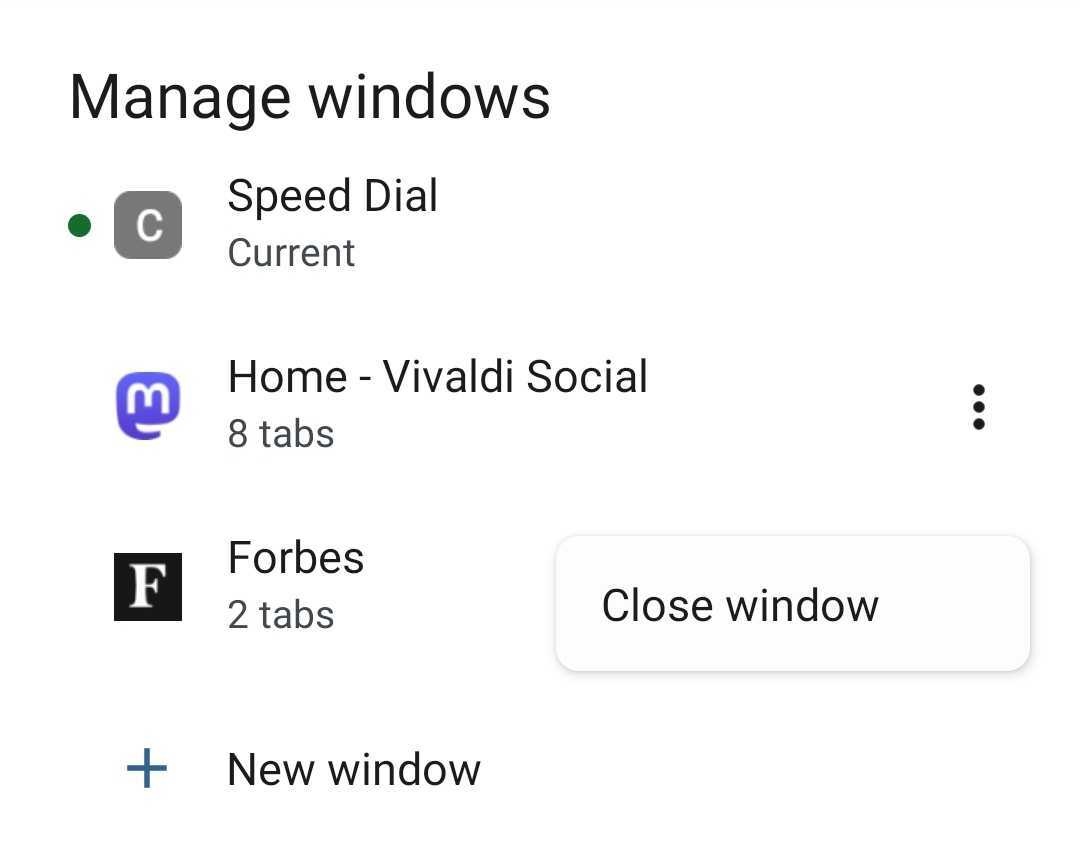Diagnóstico de problemas de sincronização
Não consegue autenticar-se na sincronização?
Se está com problemas a aceder à sua conta Vivaldi nas definições de sincronização, dê uma vista de olhos à nossa página de ajuda sobre Diagnóstico de problemas de registo e autenticação .
Palavra-passe de encriptação
Se se tiver esquecido da sua palavra-passe de encriptação, pode tentar a palavra-passe de acesso que usou da primeira vez que começou a usar a sincronização. Quando a sincronização foi introduzida, era possível saltar a parte de definir uma palavra-passe de encriptação diferente e, nesse caso, a sua palavra-passe normal era usada como palavra-passe de encriptação. Note que alterar a palavra-passe da sua conta não altera a palavra-passe de encriptação.
Se se tiver esquecido da sua palavra-passe de encriptação ou se pretender alterá-la:
- Abra as definições de sincronização;
- Aceda à sua conta Vivaldi;
- Clique em Perdi a minha palavra-passe;
- Na janela que aparece clique em Limpar dados de sincronização;
- Depois Começe a sincronizar novamente e indique uma nova palavra-passe.
Os seus dados serão eliminados dos servidores de sincronização do Vivaldi e reenviados a partir do equipamento que está a usar assim que indicar uma nova palavra-passe.
Caso os dados sincronizados não estejam guardados localmente em qualquer equipamento (por exemplo, depois de reinstalar o sistema operativo), infelizmente os dados sincronizados serão perdidos quando reiniciar a sua palavra-passe de encriptação. A sincronização pretende, antes de mais, ser usada como um serviço para sincronizar dados entre vários equipamentos e não como um serviço de cópia de segurança. Apesar de, na maior parte dos casos, desde que se lembre da palavra-passe de encriptação, a sincronização servir também como cópia de segurança. Mas mesmo nesse caso, não podemos garantir que os dados estarão sempre disponíveis nos servidores.
Com problemas a sincronizar os seus dados?
Se já preencheu as suas credenciais e clicou em Começar a sincronizar mas o navegador não se conseguir ligar, o navegador vai continuar a tentar ligar-se aos servidores de sincronização do Vivaldi.
Por vezes, ajuda sair e voltar a entrar da conta.
Se a sincronização não for capaz de estabelecer uma ligação por mais de 6 horas, reporte um problema com a seguinte informação:
- nome de utilizador da conta que está a tentar sincronizar,
- mensagens de erro mostradas (caso existam),
- uma captura de ecrã de vivaldi://sync-internals e da página de definições de sincronização em vivaldi://settings/sync/ pode ajudar; (pode usar a ferramenta de captura de ecrã do Vivaldi para isso).
Em alternativa, clique em Dump Status em vivaldi://sync-internals e envie-nos o conteúdo que aparece numa pequena caixa por baixo do botão. - hora a que ocorreu,
- passos detalhados para reproduzir o problema (basicamente, onde é que a sincronização falhou?).
Sessões remotas não aparecem em computadores sincronizados?
Isto pode acontecer, por exemplo, se tiver copiado manualmente o perfil de um Vivaldi para outro e depois usar a sincronização.
Para resolver:
- Saia da sua conta nas definições de sincronização.
- Reinicie o Vivaldi.
- Volte a autenticar-se.
Se ainda não for possível fazer sessões remotas, reporte um problema conforme as instruções acima.